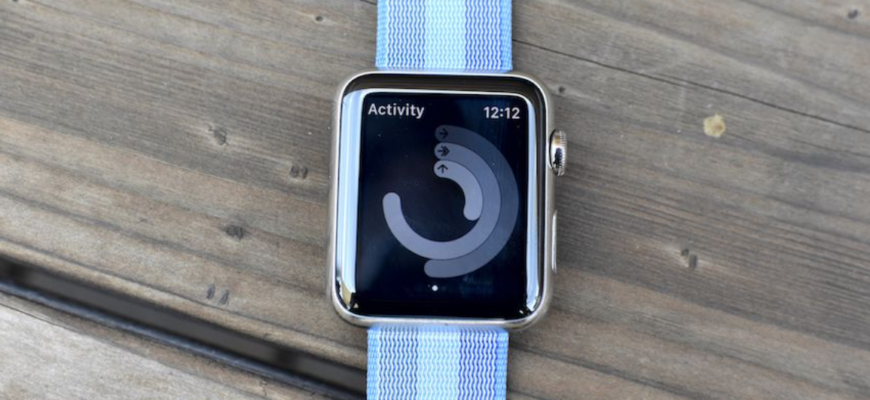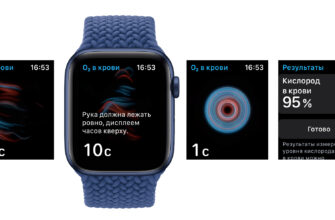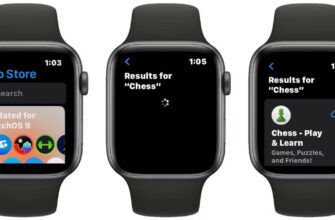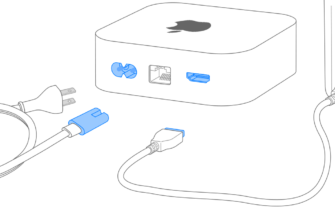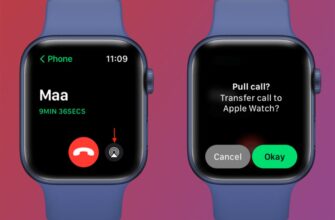- Как посмотреть использование аккумулятора Apple Watch
- Как продлить автономность АКБ Apple Watch
- Отключение лишних функций
- Режим распознавания запястья
- Ненужные уведомления
- Отслеживание сердцебиения
- Напоминания
- Отслеживание навигации
- Вибросигналы
- Удаление неиспользуемых приложений
- Как продлить работу Apple Watch, если устройство приближается к отключению
Владельцы Apple Watch часто сталкиваются с проблемой быстрой разрядки часов. Возможно, это связано с неправильной настройкой или нерациональным использованием устройства. Разберемся, почему быстро разряжаются Apple Watch и связано ли это с обновлениями программного обеспечения.
Согласно характеристикам, при средней активности «умных» часов Apple, их работоспособность должна поддерживаться в пределах 18 часов. Тестирование показало, что в это время можно 90 раз посмотреть время, 30 минут позаниматься спортом с прослушиванием музыки через Bluetooth, 45 минут пользоваться различными приложениями. Только потом должна потребоваться подзарядка.
В действительности пользователи не успевают воспользоваться всем этим функционалом. Если проблема с зарядкой возникает при использовании недавно приобретенного гаджета или после загрузки новой версии, нужно разобраться в настройках Apple Watch.

Как посмотреть использование аккумулятора Apple Watch
При неиспользовании Apple Watch они запрограммированы на переключение в режим ожидания и должны меньше потреблять энергии. Можно узнать, работает ли на вашем устройстве данная функция, для этого достаточно поднять запястье или дотронуться до экрана. Для переключения Apple Watch в состояние покоя нужно просто опустить руку.
Интересный материал: обзор новых Apple Watch 9!
Или выполнить следующий алгоритм действий:
- открыть приложение «Часы»;
- перейти в раздел «Основные»;
- кликнуть значок «Использование»;
- найти графу «С последней зарядки прошло».
Как продлить автономность АКБ Apple Watch

Рекомендую ознакомиться с материалом: как продлить жизнь аккумулятору Apple Watch
Если пользователь заметил, что Apple Watch стали слишком быстро расходовать энергию, и зарядки не хватает на полный день, необходимо разобраться с настройками часов. Возможно, в решении проблемы помогут простые действия:
- Перезагрузка. Иногда этот способ оказывается самым эффективным. Процедура выполнения перезагрузки состоит в одновременном нажатии в течение 10 секунд DigitalCrown и кнопки включения.
- Повторное подключение Apple Watch к iPhone. Эту операцию следует произвести в том случае, когда перезагрузка устройства не произвела нужного результата. Можно попробовать отключить и заново подключить «умные часы» к iPhone.
- Отключение GSM-модуля. Рекомендуется отключать эту функцию, особенно если приходится перемещаться на дальние расстояния, где мобильная связь неустойчива
Установка последних обновлений watchOS. Разработчики Apple, в целях усовершенствования функционала устройств, регулярно выпускают обновления. Возможно, устаревшая версия программного обеспечения тормозит работу Apple Watch и неэкономно использует энергию.
Важная информация: в некоторых случаях, Apple Watch быстро разряжаются после обновления ПО, в основном это касается технически устаревших моделей. Хотя, ходят слухи, что делается это производителем специально, для перехода на новую модель смарт-часов.
Проверка загруженных обновлений:
- запустить приложение «Часы» на iPhone;
- открыть вкладку «Основные»;
- перейти в «обновление ПО».
В случае если на часах отображается устаревшая версия ПО, произвести установку новой.
Смена циферблата. Владельцы Apple Watch, особенно сразу после покупки, устанавливают яркие двигающиеся картинки, которые занимают значительное место в памяти часов, и вдобавок являются потребителями энергии. Для ее экономии следует воздерживаться от многофункциональных циферблатов. Лучше отказаться от особенно энергоёмких изображений – фотографии, анимации.
Также можно убрать неиспользуемые опции:
- запустить сервис «Часы» на iPhone;
- перейти в раздел «Мои часы», затем нажать «Мои циферблаты»;
- нажать значок «Изменить», удалить лишний.
Проверка включения опции Bluetooth на телефоне. Если Bluetooth на iPhone отключен, это будет приводить к повышенному расходу энергии на Apple Watch. Если устройства видят друг друга, их работоспособность проходит в слаженном ритме, и энергия расходуется максимально эффективно. Поэтому необходимо, чтобы опция Bluetooth была включена.
Отключение лишних функций
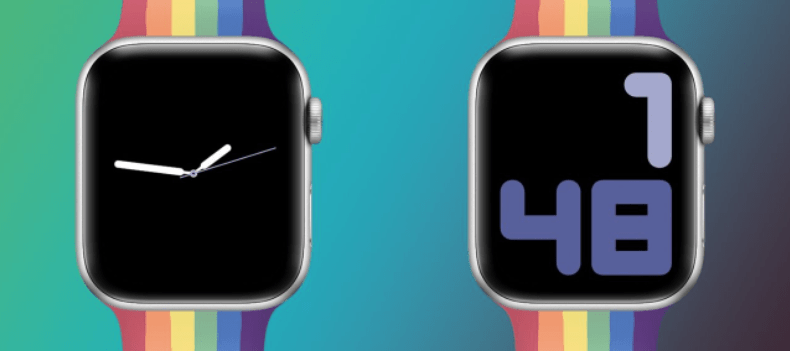
Если ваши Apple Watch быстро разряжаются, то стоит понять, какие энергозатратные функции можно отключить, чтобы повысить автономность и продолжительность работы.
Режим распознавания запястья
Купертиновцы разработали в составе Apple Watch уникальную функцию, которая позволяет узнавать время, не нажимая ни на какие кнопки устройства. Все что требуется от владельца – только поднять руку. Данная опция становится излишней, если пользователь занят активной работой.
Неважно тренировка это или уборка квартиры, мигание экрана становится раздражительным, к тому же быстро приводит к разряду часов.
Кстати, вот почему, считаю последнее поколение Apple Watch более энергозатратным, там экран светится постоянно и отключить его никак нельзя.
Чтобы отключить режим распознавания запястья на часах Apple Watch, потребуется:
- зайти в «Настройки»;
- найти вкладку «Общие»;
- отключить значок активирования запястья;
Ненужные уведомления
Чем активнее используются часы, тем больше энергии они расходуют. Кроме того, Push-уведомления часто отвлекают владельцев от важных дел. Отключить функцию уведомлений на Apple Watch можно следующим образом:
- открыть «Часы» на телефоне;
- зайти в «Уведомления» и убрать лишние сигналы;
Отслеживание сердцебиения
При любой физической активности (бег, приседания, отжимания) работает датчик отслеживания ритмов сердца. Значительно сэкономить энергию поможет отключение этой опции. Для этого нужно:
- зайти в приложение «Watch» на iPhone;
- найти вкладку «Мои часы», нажать «Тренировка» и активировать экономный режим.
Для спортсменов, которым необходим контроль работы сердца во время физических занятий, лучше всего подойдет специальный пульсометр с креплением на груди. Такое приспособление легко связывается с Apple Watch при помощи функции Bluetooth. Для настройки правильной работы пары необходимо:
- на часах открыть «Настройки»;
- нажать значок «Bluetooth»;
- в отобразившемся списке выбрать нужное устройство.
Напоминания
Удобно, если помощник Apple Watch в нужное время подаст сигнал о запланированном событии. Это может быть время приема лекарства, желание не пропустить прием косметолога или поздравить друга с днем рождения. Если владелец «умных часов» хочет, чтобы они работали без подзарядки весь день, данную функцию следует использовать только при необходимости.
Отслеживание навигации
Отключить GPS в настройках Apple Watch не получится. По задумке разработчиков, часы сами автоматически активируют и выключают эту опцию. Но нужно всегда завершать маршрут, если он был задан, иначе работая, эта функция будет отслеживать движение по спутнику, пока аккумулятор полностью не разрядится.
Вибросигналы
Рекомендуется использовать беззвучные режимы некоторых приложений. Отрегулировать звук поможет раздел «Настройки» и «Звуки и вибрация».
Удаление неиспользуемых приложений
Часто пользователи загружают на свои устройства разные программы, иногда забывая про их наличие. Находясь в памяти, они тоже поглощают заряд гаджета. Их удаление поможет продлить работоспособность. Необходимо:
- открыть «Часы» на iPhone;
- найти программу и выключить значок «Показ на Apple Watch».
Как продлить работу Apple Watch, если устройство приближается к отключению

Есть несколько способов, как продлить работу Apple Watch:
- Переключить режим экрана на черно-белый. Это самый экономный режим потребления заряда, к тому же такой экран выглядит неброско, но стильно. Для этого следует открыть приложение «Часы» на iPhone. Далее перейти в раздел «Универсальный доступ», включить значок «Оттенки серого».
- Уменьшить яркость экрана. Еще один из самых действенных способов продления работы аккумулятора любых устройств. Необходимо зайти в «Настройки» на часах, а затем выбрать «Экран и яркость», отрегулировать насыщение экрана специальным бегунком.
- Активировать опции «Не беспокоить». Данный режим позволяет сэкономить заряд батареи, для его активации потребуется: нажать на циферблат и удерживать, пока не высветится пункт «Управление». Смахнуть вверх, нажать значок «Не беспокоить». Отключить режим можно вручную, а также есть возможность установить период, по истечении которого он отключится автоматически.
- Перевести часы в режим энергосбережения. Сделать это можно, нажав сверху на экране Apple Watch картинку с изображением процента заряда. Необходимо сдвинуть вправо, переключить на опцию «Экорежим». При включении такого режима все функции отключаются, можно только контролировать время, нажимая боковую кнопку на устройстве.
Друзья, надеюсь я помог вам решить проблему, когда быстро разряжаются Apple Watch, и, вы смогли самостоятельно оптимизировать настройку автономности в смарт-часах. Если остались какие-либо вопросы, рад ответить на них в комментариях.